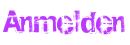Also, da ich gemerkt habe dass einige mit dem Ausschneiden probleme haben, mache ich hier mal ein kleines Tutorial zu eben diesem Thema. Ich erkläre mit Bildern und Texten =)
Ich hoffe ich krieg das einigermassen auf die Reihe

In Acht kurzen Schritten erkläre ich euch wie man ein Objekt erfolgreich ausschneidet

Schritt 1Zuerst einmal öffnet man Gimp, wenn es zu ist dann könnte es schwer werden.
Hier sehr ihr, wie mein Gimp aussieht, eures wird gleich aussehn nur dass die Kasten andere Grössen haben, aber das spielt auch gar keine Rolle


Schritt 2Man fügt ein Bild ein, es ist egal welches, ich habe ein Bild einer grauen katze genommen um das ganze zu demonstrieren.
Als nächstes zoomt man mit der kleinen Anzeige im unteren Bereich des Hauptkastens heran, 400% sollten eigentlich reichen.

Schritt 3Als nächstes wählt man das Ausschneidewerkzeug, ich nehme IMMER das Seil, mit der Schere ist es mir zu kompliziert und das Ergebnis ist sowieso am ende das selbe.
 Schritt 4
Schritt 4Mit der Maus klickt man sich am rand des objecktes nach, das man ausschneiden will.... Macht das am besten mit einzelnen klicks und haltet die maus nicht gedrückt, sonst kommt das schief raus

 Schritt 5
Schritt 5Wenn ihr einmal um das Objekt rum seid, dann verbindet ihr noch das ende mit dem Anfang, so dass das Objekt umrahmt wird. Das könnt ihr dann kopieren mit ctrl+c oder auf die altmodische art: rechtsklick, bearbeiten, kopieren.
 Schritt 6
Schritt 6Ihr fügt das ausgeschnittene Objekt aus und fügt es auf dem Bild ein, auf dem ihr es gerne haben wollt.
 Schritt 7
Schritt 7Wenn ihr das Objekt eingefügt habt, dann ist es wahrscheinlich noch etwas zu gross für euer bild. Ist das der Fall, dann klickt ihr auf das kleine Symbol um dinge zu skalieren(siehe bild). Dann klickt ihr auf das objekt.
 Schritt 8
Schritt 8in diesem kasten der dann erscheint, könnt ihr entweder die Zahlen verändern, oder aber ihr zieht das objekt selber mit der maus zureckt. Das problem ist, meistens ist es nacher verzogen, deshalb ein kleiner Tipp:
gleich neben den Zahlen in dem kasten sehr ihr dieses komische gebilde, es sieht irgendwie aus wie ne Kette aus Gliedern. ihr drückt darauf und wenn ihr jetzt skaliert, sollten sich Breite und länge verändern.


Und dann könnt ihr noch was hinschreiben und fertig ist das Bild =)
Bei mir sieht die fünf Minuten Arbeit am ende so aus:

ich hoffe es ist nicht zu schwierig erklärt